Подпись диска также известна как подпись жесткого диска, идентификатор диска, уникальный идентификатор (UID) и подпись отказоустойчивости. Это уникальный идентификатор, который хранится как часть MBR (Master Boot Record). Они используются операционной системой для идентификации и различения запоминающих устройств. Обычно он состоит из восьми буквенно-цифровых символов.

Что такое конфликт подписи диска?
Конфликт дисков происходит, когда ваша операционная система (Windows) обнаруживает два диска с одинаковыми подписями. Windows не всегда может подсказывать пользователю, когда происходит столкновение. В более ранних версиях Windows (например, Windows Vista и XP) при возникновении столкновения подпись диска, подавшего жалобу на столкновение, автоматически изменялась. Windows не может разрешить одновременную работу двух дисков с одинаковой подписью. Для Windows 7, 8, 8.1 и 10 он отключает второй диск и не позволяет его установить до тех пор, пока конфликт дисков не будет исправлен.
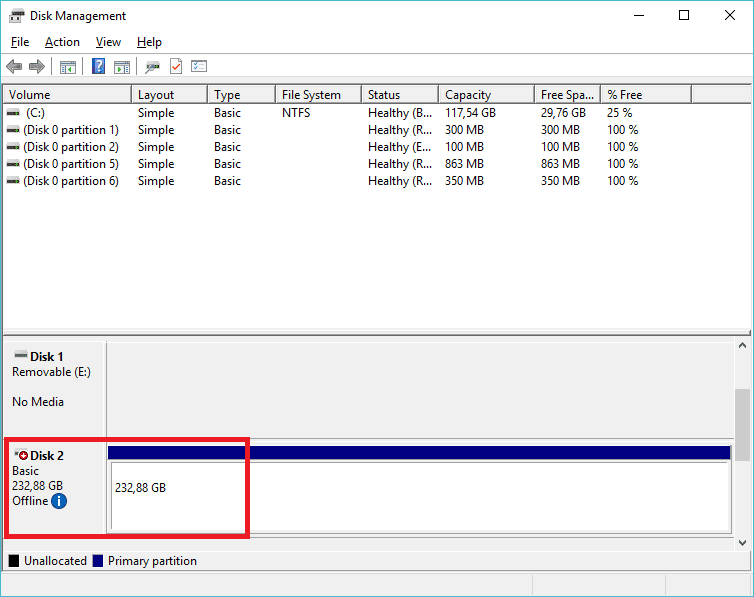
Если у вас возникла проблема с конфликтом дисков, вы можете увидеть одно из этих двух сообщений: «Не удалось выбрать загрузку, потому что запрошенное устройство недоступно» или «Этот диск отключен из-за конфликта подписи».
Эти сообщения обычно появляются из средства управления дисками при возникновении конфликта. Если ваш виртуальный загрузочный диск отключается в результате столкновения, компьютер не может правильно загрузиться. При запуске отображается ошибка 0xc000000e.
Что вызывает конфликт дисков?
Хотя коллизии дисков случаются редко, они могут произойти, если вы запустите клонированный диск вместе с ним. Нечто подобное может произойти, если вы создадите виртуальный жесткий диск из физического диска или используете программное обеспечение для резервного копирования, использующее виртуализацию.
Как исправить ошибку конфликта подписи диска в Windows
1. Откройте командную строку или Windows PowerShell от имени администратора.
2. Тип Diskpart В окне командной строки нажмите клавишу Enter.
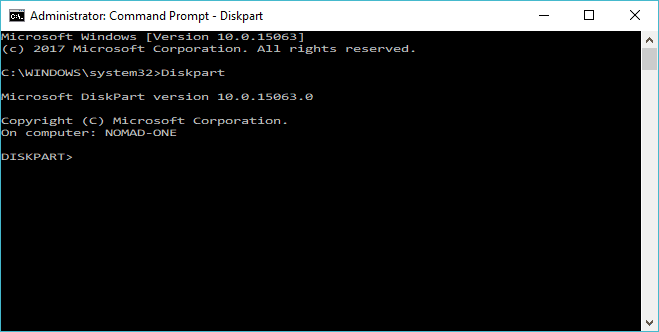
3. Тип список диска Нажмите Ввод. Это перечислит все диски, которые в настоящее время находятся в системе.
Это список физических дисков, а не разделов. Это то же самое меню, которое вы видите под окном «Управление дисками».
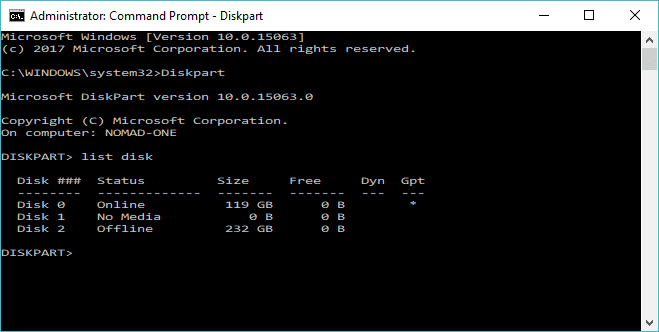
4. Тип выберите диск х (где «x» означает номер проблемного диска) и нажмите Enter. Если вы сделаете это успешно, отобразится Diskpart Это сообщение: "Диск x Теперь это выбранный диск ».
Чтобы было ясно, если вы запишете его на указанный диск 0, он покажет «Диск 0 Теперь это выбранный диск.
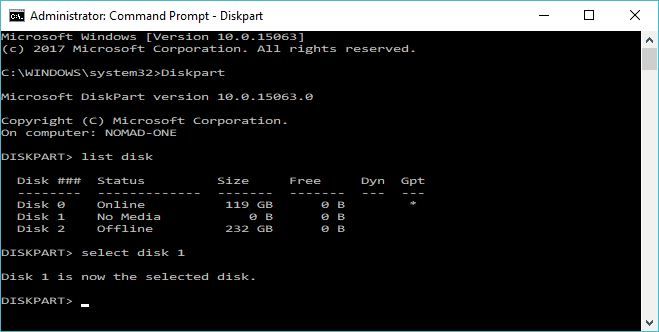
5. Введите Uniqueid disk и нажмите Enter. Это отобразит подпись диска.
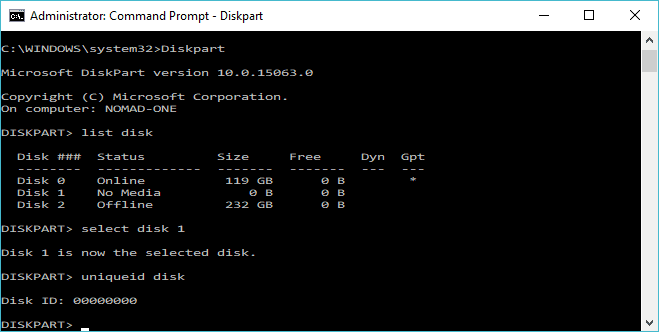
6. Тип уникальный идентификатор диска = {NEW SIGNATURE} , куда "{НОВАЯ ПОДПИСЬ}" - это новый идентификатор диска (без фигурных скобок).
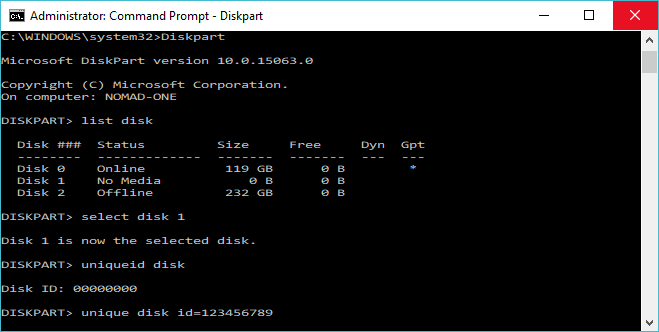
Подпись диска должна быть в шестнадцатеричной форме.
Если он не в правильном формате, он будет DISKPART Выдает сообщение об ошибке: «Указанный идентификатор имеет неправильный формат. Введите идентификатор в правильном формате: как шестнадцатеричный для MBR-диска или как GUID для GPT-диска. ”
Если вы правильно выполните эти шаги, Windows переведет диск в оперативный режим и назначит ему букву диска. Может потребоваться перезагрузка компьютера.
Последнее слово
Хотя коллизии дисков случаются редко, они могут произойти, если вы не знаете об этом и останетесь с компьютером, который не может быть загружен. Если вы столкнулись с проблемой коллизии дисков в Windows, описанный выше метод кажется наиболее надежным и безопасным способом решить эту проблему.







